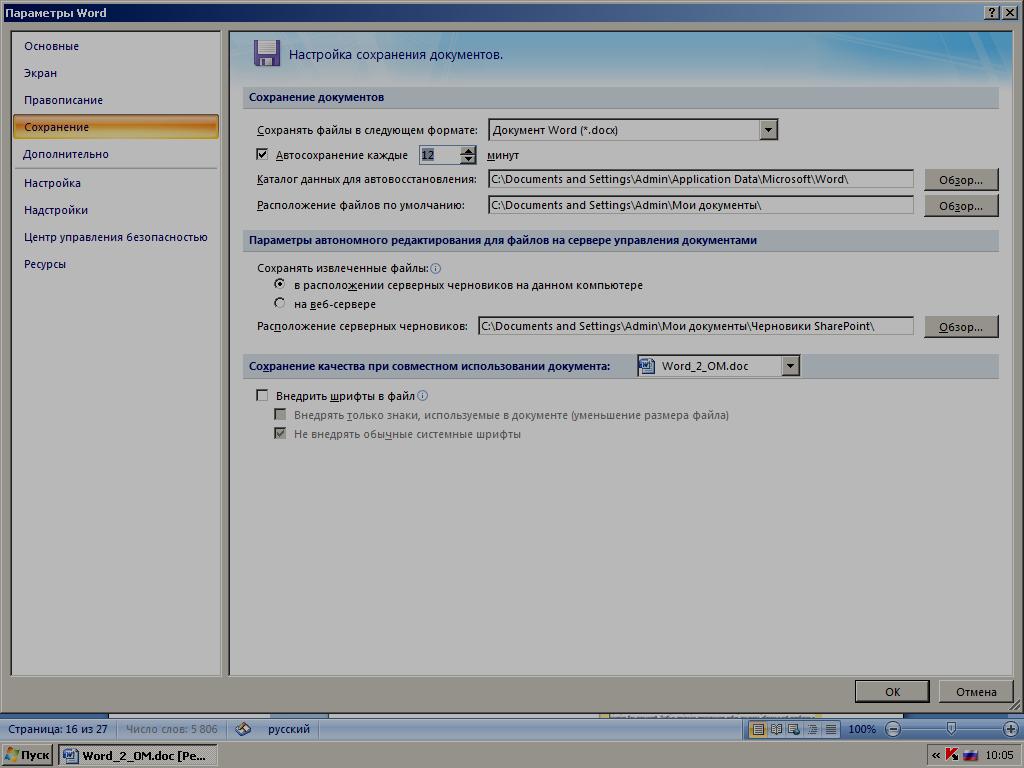- •Word 2007 құжаттарымен жұмыс
- •Форматтау
- •Алмасу буфері
- •Редактірлеу
- •Стилдермен жұмыс жасау
- •Word 2007-нің экспресс-стилдері
- •Курсорды жолдың соңына қойыңыз.
- •Курсорды жаңа жол басталатын символдың алдына қойыңыз.
- •Курсорды бірінші жолының соңына қойыңыз (соңғы символынан кейін).
- •Кесте құру
- •Сурет салу саймандар тақтасы
- •Автофигураны қолдану
- •Құжатты қорғау
- •Колонтитулдер және бет нөмірлері
- •К олонтитулды баптау
- •Құжат түрі және баспаға шығару
Құжат түрі және баспаға шығару
W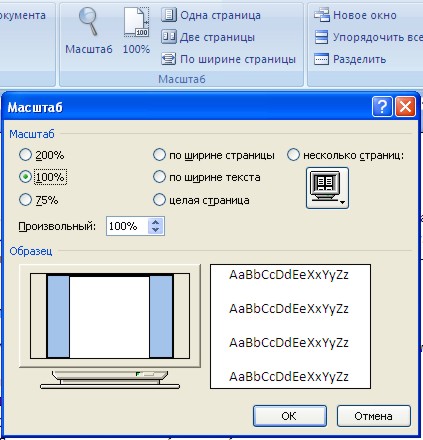 ord
2007-де
құжат бастапқыда 100%
масштабпен беріледі.
Масштабты
өзгерту Word
құжат терезесінің оң жақ төменгі
бұрышында
ord
2007-де
құжат бастапқыда 100%
масштабпен беріледі.
Масштабты
өзгерту Word
құжат терезесінің оң жақ төменгі
бұрышында![]() орналасқан..
Масштабты
"Вид"
астарлы беті арқылы да баптауға болады.
орналасқан..
Масштабты
"Вид"
астарлы беті арқылы да баптауға болады.
"100%" түймешесі - құжатты 1:1 масштабымен береді;
"Одна страница" түймешесі- бет экранда толығымен беріледі;
"Две страницы" түймешесі – экранда құжаттың екі беті толық көрінеді;
"По ширине страницы" түймешесі - құжат беті терезе бетінің көлемімен бірдей болады.
Қ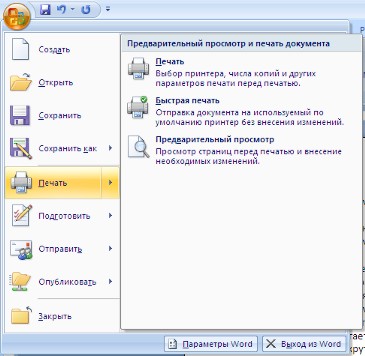 ұжат
теріліп және өңделіп болған соң оны
баспаға шығарамыз. Ол үшін "Office"
түймешесіндегі "Печать" пунктін
пайдаланамыз (Ctrl+P пернелер комбинациясын
пайдалануға да болады).
ұжат
теріліп және өңделіп болған соң оны
баспаға шығарамыз. Ол үшін "Office"
түймешесіндегі "Печать" пунктін
пайдаланамыз (Ctrl+P пернелер комбинациясын
пайдалануға да болады).
"Быстрая печать" опциясы арқылы құжатты бірден баспаға шығарамыз.
"Печать"опциясы құжатты баспаға жібермей тұрып принтерді орнықтырады.
Қолданушы жиі Рассмотрим настройки, которыми придется часто пользоваться.
С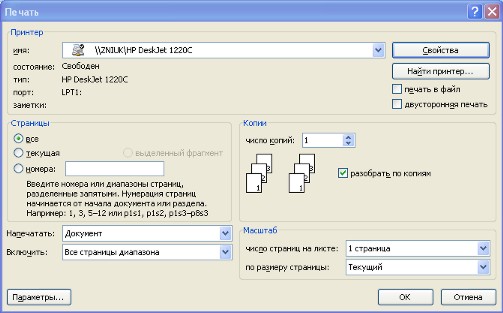 писок
"Имя принтера"
- актуально, если к вашему компьютеру
подключено несколько принтеров или же
компьютер подключен к сети, содержащей
несколько принтеров. Тогда из выпадающего
списка необходимо выбрать тот принтер,
на который будет выводиться документ.
писок
"Имя принтера"
- актуально, если к вашему компьютеру
подключено несколько принтеров или же
компьютер подключен к сети, содержащей
несколько принтеров. Тогда из выпадающего
списка необходимо выбрать тот принтер,
на который будет выводиться документ.
Панель "Страница" - предназначена для выбора конкретных страниц документа (или диапазона), которые надо вывести на печать."Включить" - по умолчанию стоит значение "Все стр
Мәтінді енгізу кезінде автоауысудың пайдаланылуы
Автоауысу туралы
Автоауысу қызметі (функциясы) мәтіндерді және арнайы белгілерді енгізу кезінде кеткен қателер мен жаңылыс жазуларды автоматты түрде түзету үшін пайдаланылады.
Мысалға,
перне тақтадан «адэкватный»
сөзін енгізу кезінде ол автоматты түрде
дұрыс жазылған - «адекватный»
сөзімен
ауысады.
Немесе,
мысалға,
«==>»
белгілер жиынтығын енгізу кезінде олар
автоматты түрде қою бағыттауыш «![]() »
белгісіне ауысады.
»
белгісіне ауысады.
Бұдан басқа, енгізудің кейбір қателіктері де автоматты түрде түзетіледі, мысалға, сөз басындағы екі бас әріп бір бас әріпке, сөйлем басындағы жолдық әріп бас әріпке ауысады және т.с. с.
Тышқанның сілтеуішін автоматты түзетілген мәтінге әкелген кезде, кішірек көк өріс пайда болады, оған сілтеуішті әкелген кезде ол Автоауысу параметрлері батырмасына айналады, ал мәтін сұр түсті фонмен ерекшеленеді. Автоауысу параметрлерін қосу немесе ажырату арқылы түзетуді болдырмауға болады.
Автоауысу Word –пен әрекет жасайтын барлық тілдерде орындалады.
Автоауысу параметрлерін баптау
Автоауысудың кейбір параметрлерін қосуға немесе ажыратуға болады.
Office батырмасын басыңыз, пайда болған мәзірден Word параметрлері пунктін таңдаңыз.
Дұрыс жазу ережесін таңдаңыз, содан кейін Автоауысу параметрлері батырасын басыңыз.
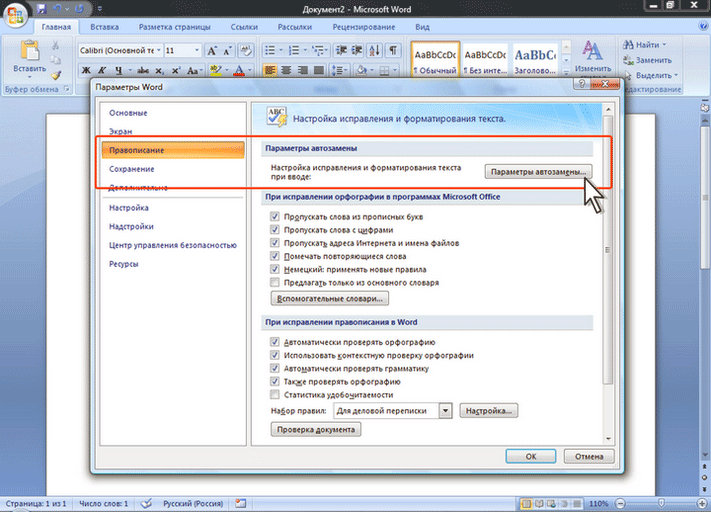
Автоауысу терезесіндегі Автоауысу қосымша бетінде автоауысудың ерекшеліктерін анықтайтын жалаушаларды қойыңыз немесе алып тастаңыз.
Автоауысу элементін құру
Автоауысуды жиі қолданылатын мәтіндерді, кестелерді, суреттерді және басқа да объектілерді енгізу үшін пайдалануға болады.
Кез келген құжатта мәтінді, кестені немесе суретті бөліп алыңыз.
Office батырмасын басыңыз және пайда болған мәзірден Word параметрлері пунктін бөліп алыңыз. Дұрыс жазу ережесін таңдаңыз, ал содан кейін Автоауысу параметрлері батырмасын басыңыз.
Автоауысу терезесіндегі Автоауысу қосымша бетіндегі өрісте бөліп алынған мәтін бейнеленеді. Ауыстыру өрісінде енгізу кезінде бөлініп алынған мәтінмен ауысатын, сәйкес белгілерді енгізіңіз. Белгілердің бұл жиынтығы қандай да бір бұрыннан бар сөз немесе аббревиатура болмау керек, ондай жағдайда бұл сөз немесе аббревиатура енгізу кезінде автоматты түрде ауысып кетеді.
Қосу (Добавить) батырмасын басыңыз.
Автоауысу жұмыс істеу үшін, автоауысу белгілерін енгізіңіз және пернетақтада Бос орын немесе Enter батырмасын басыңыз. Белгілер автоматты түрде автоауысу элементімен ауысады. Автоауысу элементі өзі құрылған компьютердегі Microsoft Office-тің нақты нұсқасында сақталады. Ол Microsoft Office-тің барлық қосымшалары үшін қол жетімді.
Автоауысу элементінің өлшемі шектеулі емес. Ол өзіне тек қана мәтінді емес, кестелерді, суреттерді, арнайы белгілерді және т.б. енгізе алады.
Автоауысу элементін жою
Автоауысудың қате құрылған элементін жоюға болады.
Office батырмасын басыңыз, пайда болған мәзірден Word параметрлері пунктін таңдаңыз.
Дұрыс жазу ережесін таңдаңыз, ал содан кейін Автоауысу параметрлері батырмасын басыңыз. Автоауысу терезесіндегі Автоауысу қосымша бетіндегі ауыстыру өрісінде автоауысудың жойылатын элементіне сәйкес белгілерді енгізіңіз.
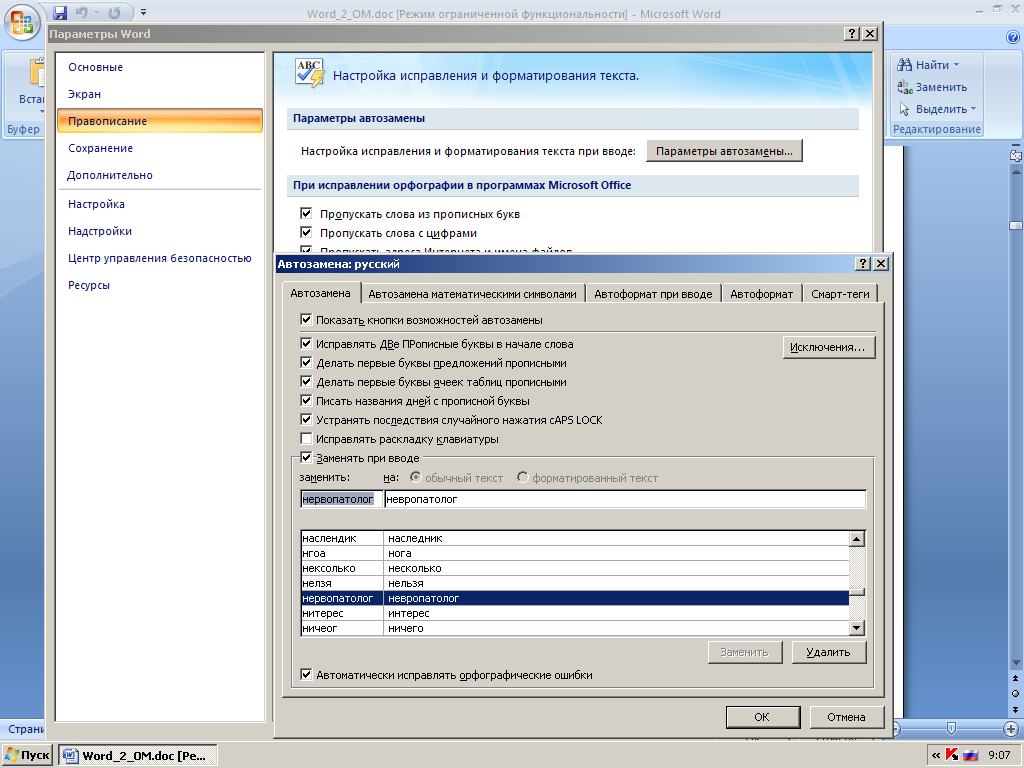
Жою батырмасын басыңыз.
Автоауысу элементін жоюды болдырмау мүмкін емес.
Арнайы белгілерді қою
Мәтінді
енгізіу кезінде пернетақтада жоқ
белгілерді жиі қолдануға тура келеді.
Бұл қандай да бір математикалық белгілер,
мысалға ,
![]() ;
грек алфавитінің әріптері, мысалға,
;
грек алфавитінің әріптері, мысалға,
![]() ,
әріп үстінде белгілері бар латын
әріптері, мысалға, ñ
ö è š ,
немесе жай ғана белгі - суреттер, мысалға,
,
әріп үстінде белгілері бар латын
әріптері, мысалға, ñ
ö è š ,
немесе жай ғана белгі - суреттер, мысалға,
![]() болуы мүмкін.
болуы мүмкін.
Енгізуқосымшасындағы Символдар) тобында Символ батырмасын шертіңіз. Қажетті символды шертіңіз. Егер ашылған тізімде қажетті символ жоқ болса, Басқа символдар командасын таңдаңыз.
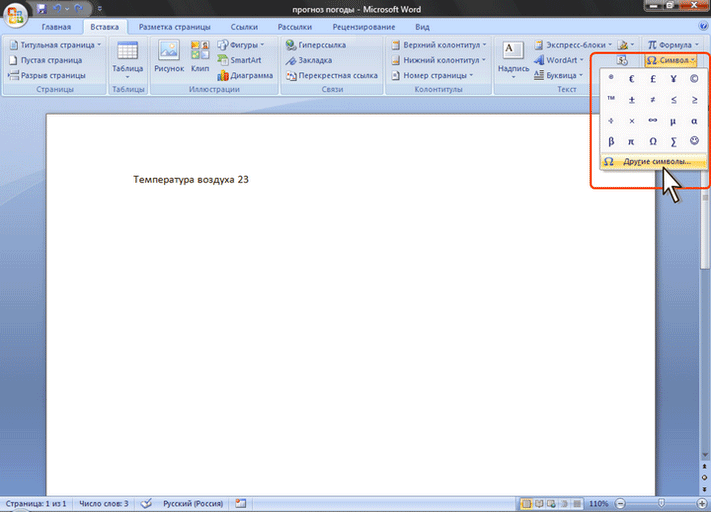
Символ терезесіндегі Символдар қосымшасында ашылған Шрифт тізімінен символдар шрифтін таңдаңыз.
Қажетті символдың бейнесінде тышқанның сол жақ батырмасымен екі рет шертіңіз. Сол сияқты қажетті символдың бейнесін бөліп алып, содан соң Енгізу батырмасын басуға болады.
Бірнеше символдарды енгізуге болады. Символ терезесін жаппай, құжатта бағыттауышты басқа жерге ауыстырыңыз, және символдар енгізуді жалғастырыңыз. Жұмысты аяқтау үшін Жабу немесе Болдырмау батырмасын немесе Esc пернесін басыңыз.
Жұмыс ыңғайлы болу үшін Символ терезесінің өлшемін өзгертуге болады. Тышқанның сілтемесін терезенің кез келген шекарасына алып келіңіз және ол екі жақты бағытты сызыққа айналған кезде, қажетті өлшемді алғанша шекараны жылжытыңыз.
Ертеректе пайдаланылған арнайы символдарды қайтадан тез енгізуге болады, себебі олар Символ батырмасының тізіміне автоматты түрде орналасады. Математикалық символдар көбінесе Symbol шрифтісінің құрамында болады. Шрифт (кәдімгі мәтін) арнайы үлгідегі латын және кириллица әріптерінен, иврит, араб және грек тілдерінің әріптерінен, кейбір ақшалық символдардан және көптеген басқа символдардан тұрады. Webdings, Wingdings, Wingdings2, Wingdings3 шрифтерінің құрамында әртүрлі символ-бағыттауыш сызықтар, символ-суреттер және т.б. бар.
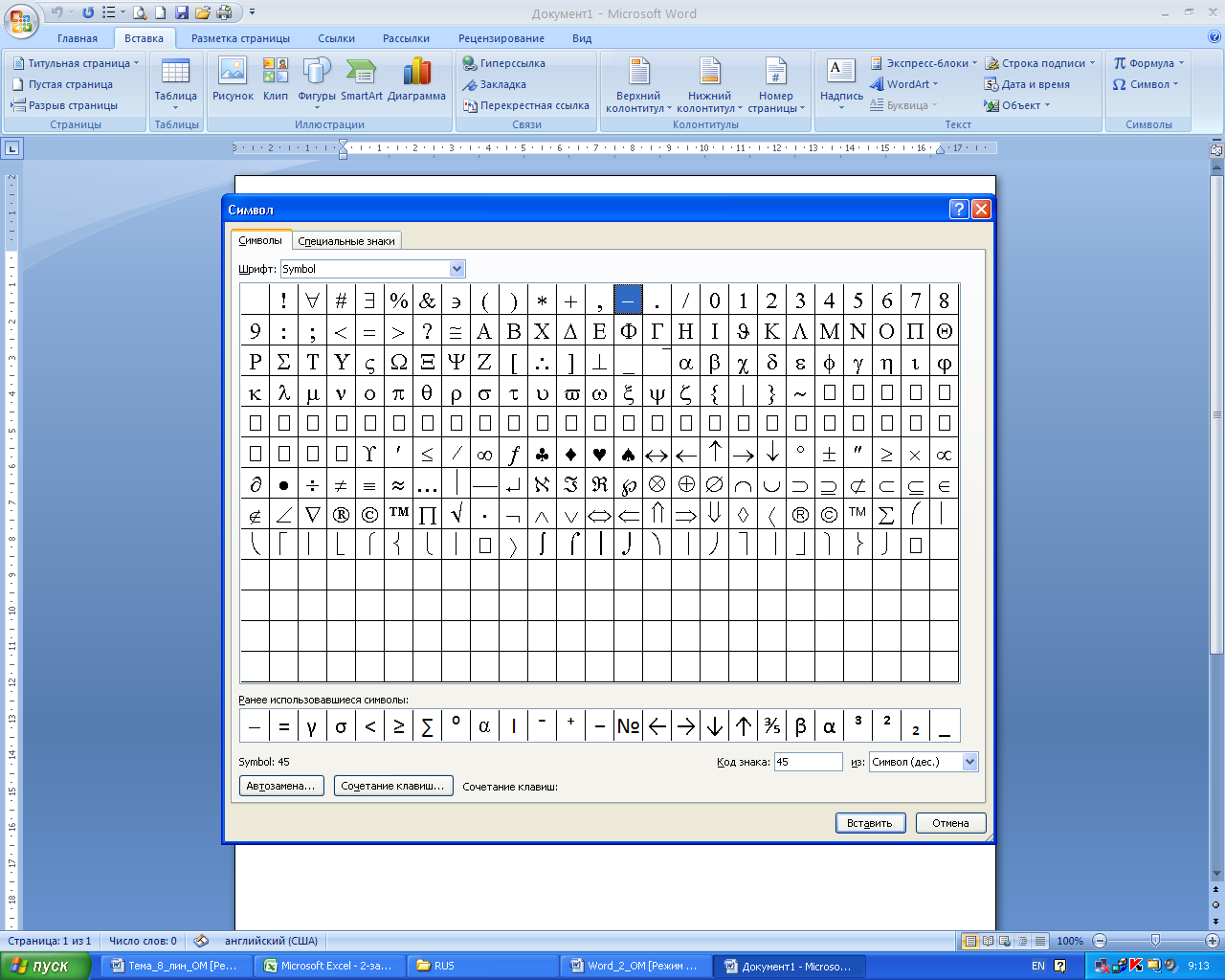
Ерекше орынды Arial Unicode MS шрифті алады. Әрбір символды көрсету үшін бірден артық байтты пайдалана отырып, бұл шрифт символдардың бір ғана жиынтығы арқылы әлемнің барлық тілін нақты көрсетуге мүмкіндік береді.
Жиі пайдаланылатын символдарды енгізу үшін автоауысу элементін құруға болады.
Автоауысу элементін құру үшін Символ терезесінде символ бейнесін бөліп алыңыз және Автоауысу батырмасын басыңыз. Содан кейін Автоауысу терезесіндегі Ауысу өрісінде мәтінді енгізу кезінде таңдап алынған символмен ауысатын, сәйкес символдарды енгізіңіз, және бастапқыда Қосу батырмасын, содан кейін ОК батырмасын басыңыз.
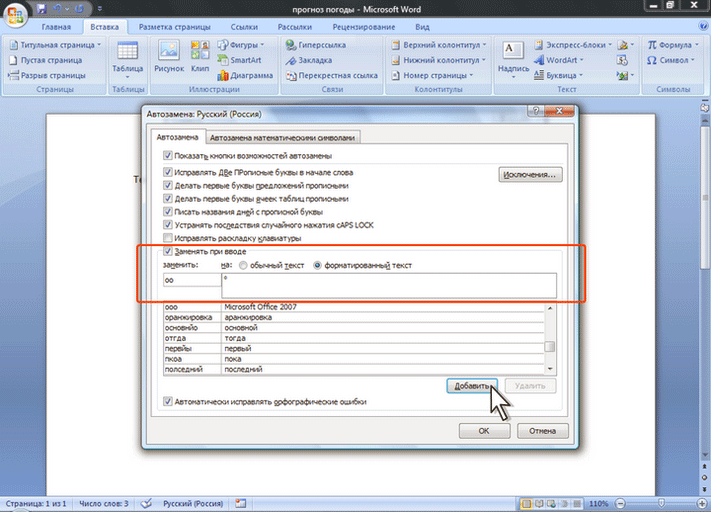
Ендігі жерде мәтінді енгізу кезінде алдын ала анықталған әріп үйлесімділігін енгізу және бос орын қою жеткілікті, бұдан кейін әріп үйлесімділігі сәйес символмен ауысады.
Кері мекен жайды баптау
Word-ты іске қосыңыз. Microsoft Office батырмасы белгісін шертіңіз, ал содан кейін Word параметрлері пунктін таңдаңыз. Қосмша белгісін басыңыз. Төмен айналдырыңыз және Жалпы бөліміндегі Почталық мекен жай өрісінде кері мекен жайды енгізіңіз. Word бдұл мекен жайды сақтап қояды, және құжатқа кері мекен жай қажет болған жағдайда үнемі пайдалануға болады. ОК –ді басыңыз.
Принтердің параметрлерін тексеру.
Конверттер топтамасын принтерде бірден баспаға шығармас бұрын, принтер параметрлерінің дұрыс қойылғандығына көз жеткізіңіз.
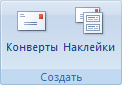
Почта қосымшасындағы Құру тобында Конверттер пунктін таңдаңыз.
Параметрлер белгісін басыңыз, содан кейін Конверт параметрлері қосымшасын басыңыз.
Конверт өлшемінің өлшемдер өрісінде конверттер өлшемімен сәйкес келетін өлшемді басыңыз. Егер келтірілген өлшемдердің бір де біреуі конверт өлшемімен сәйкес келмесе, тізімді аяғына дейін төмен айналдырыңыз да, Басқа өлшем батырмасын шертіңіз, содан кейін Ені және Биіктігі өрісінен конверттің қажетті өлшемін енгізіңіз. Баспа параметрлері қосымшасын басыңыз.
Принтердің драйвері Word-қа конвертті қандай жолмен принтерге жүктеуге болатындығы жөнінде мәліметтер жібереді. Бұл мәліметтер Баспа параметрлері қосымшасының Конверт параметрлері сұхбат терезесінде бейнеленеді.
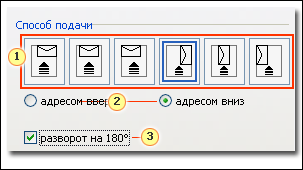
![]() Берілу
әдісі конверт жағдайын (оң
жағынан, ортасынан, сол жағынан), сол
сияқты ол принтерге кең немесе тар
жағымен берілетіндігін анықтайды.
Берілу
әдісі конверт жағдайын (оң
жағынан, ортасынан, сол жағынан), сол
сияқты ол принтерге кең немесе тар
жағымен берілетіндігін анықтайды.
![]() Конверттің
бет жағы жоғары немесе төмен қарап
берілуі мүмкін. Бет жағы – бұл мекен
жай баспаға шығатын жағы.
Конверттің
бет жағы жоғары немесе төмен қарап
берілуі мүмкін. Бет жағы – бұл мекен
жай баспаға шығатын жағы.
![]() Егер
конверт тар жағымен берілсе, онда мәтін
бет жағына төңкерілген күйде басылып
қалмауы үшін,
Егер
конверт тар жағымен берілсе, онда мәтін
бет жағына төңкерілген күйде басылып
қалмауы үшін,
оны аударуға тура келеді. Төменде принтерге жоғарыда көрсетілген, сұхбат терезесіндегі баптаумен сәйкес келетін, оң жағынан, бет жағымен төмен, клапанымен жоғары, тар жағымен алға қараған түрде берілген конверт көрсетілген.
Бұл бейне Microsoft Office Online веб-түйініндегі Оқыту бөлімінен алынған.
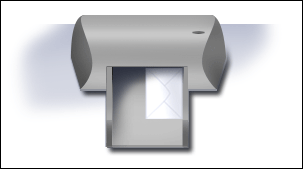
Конвертті принтерге сұхбат терезесінде көрсетілгендей қойыңыз. ОК басыңыз.
Қандай да бір сынақталушы мәтінді Алушы мекен жайы өрісіне енгізіңіз және Баспа белгісін шертіңіз. Конверт баспаға жіберіледі. Конверттің дұрыс басылғанын тексеріңіз.
Егер конверт дұрыс басылмаса, онда келесі әрекеттердің бірін орындаңыз. Егер конвертті принтерге қалай қою жөнінде нұсқау бар болса, онда анықтамалыққа жүгініңіз.
Принтердің драйверін жаңалаңыз.
Баспа параметрлері қосымшасындағы Конверт параметрлері сұхбат терезесіне оралыңыз және баспа параметрлерін өзгертіңіз. Конвертті тағы да баспаға шығарыңыз. Осы әрекетті қажетті нәтижені беретін, сәйкес келетін баспа параметрлерін тапқанша жалғастырыңыз.
Сынақты конверт дұрыс басылып шыққаннан кейін, осы мәндерді қайта шығарып алу үшін, Баспа параметрлері қосымшасындағы Конверт параметрлері сұхбат терезесінде параметр мәндерін жазып қойыңыз.
Конверттің негізгі құжатымен жұмысты жалғастыру
Word-ты іске қосыңыз. Үнсіз келісім бойынша бос құжат ашылады. Оны ашық күйінде қалдырыңыз. Егер оны жауып тастаса, онда келесі қадамда жазылған командалар қол жетімсіз болып қалады.
Почта қосымшасындағы Құйылу (Слияние) тобында Құйылуды бастау командасын таңдаңыз.

Конверттер белгісін басыңыз. Конверт параметрлері сұхбат терезесінде Конверт параметрлері қосымшасын басыңыз, содан кейін Конверт өлшемі өлшемдер өрісінде қолда бар конверттер өлшеміне сәйкес келетін өлшемді таңдаңыз.
Егер келтірілген өлшемдердің бір де біреуі конверт өлшемімен сәйкес келмесе, тізімді аяғына дейін төмен айналдырыңыз да, Стандартты емес өлшем пунктін таңдаңыз, содан кейін Ені және Биіктігі өрісінен конверттің қажетті өлшемін енгізіңіз.
Алушы мекен жайы және Кері мекен жай бөлімдерінде форматтаудың кез келген қажетті өзгерістерін жасаңыз. Форматтаудың бұл параметрлерін қолданудың нәтижесін осы сұхбат терезесінің Үлгі бөлімінен көруге болады.
Егер баспаны баптауды тексеру оларды өзгерту керек екендігін көрсетсе, онда Баспа параметрлері қосымшасын басыңыз және қажетті өзгерістерді енгізіңіз.
Ақыр соңында ОК басыңыз. Word бетінде конверттің көрсетілген өлшемдрі бар құжат жасайды. Егер Word-та кері мекен жайдың баптауы бар болса, онда бұл кері мекен жай осы беттегі жақтауда (рамкада) бейнеленеді. Басқа бос жақтау жеткізу мекен жайымен толтырылады. Жақтау шекарасын көру үшін, конверт денесіндегі алушының мекен жайы бейнеленетін жерді тышқанмен шертіңіз. Құйылудың қайта басталуы. Құйылу бойынша жұмысты тоқтату қажет болған жағдайда конверттің негізгі құжатын сақтап қойып, кейінірек құйылуды қайта бастауға болады. Word деректер көзін және өрістер мәліметін сақтайды. Егер Құйылудың тапсырмалар облысын пайдалансақ, онда құйылудың жаңаруы кезінде Word тапсырмалар облысының үзілген жеріне қайта оралады. Құйылуды қайта бастау үшін құжат ашыңыз.
Word SQL командасының орындауына жіберілетін, құжат ашуды растауды ұсынады. Құжат деректер көзімен біріктірілетіндіктен, және одан деректерді алуға болатындықтан, Иә белгісін басыңыз. Егер құжаттың деректер көзімен біріктірілуі қарастырылмаған болса, онда деректерге санкцияланбаған кездейсоқ еніп кетуді жою үшін, Жоқ белгісін басыңыз.
Барлық қойылған өрістерімен бірге құжат мәтіні көрінеді. Жіберулер (Рассылки) қосымшасын басыңыз және жұмысты қайта бастаңыз.
Мекен жайлардың тізіміне конверттердің қосылуы.
Конверттерге мәліметтерді енгізу үшін, кейде деректер көзі немесе деректер файлы деп аталатын, мекен жайлар тізіміне конверттерді қосу қажет. Егер деректер файлы әлі жоқ болса, онда құйылу үрдісінде оны құруға болады.
Деректер файлын таңдау
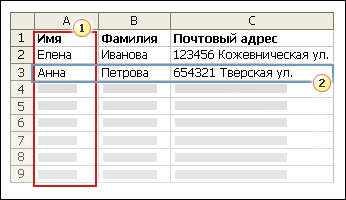
Құйылу тобындағы Почта қосымшасында Алушыларды таңдау командасын таңдаңыз.
Келесі әрекеттердің біреуін орындаңыз.
Деректер файлындағы бағандар деректер категориясын көрсетеді. Конвертке қосылатын өрістер осы категориялардың орналасқан жерін көрсетеді.
Деректер файлындағы жолдар деректер жазбаларын көрсетеді. Құйылу кезінде Word әрбір жазба үшін жеке конверт жасайды.
Деректер өрісін алғашқы дайындалған конвертке (конверттің негізгі құжаты) орналстыру, осы өрістің орнына белгілі бір категорияның деректерін орналастыру қажеттігін көрсетеді, мысалға, көшенің атын немесе аталуын және үй нөмірін
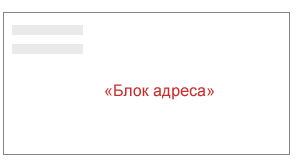
Ескерту. Конверттің негізгі құжатына өрісті енгізу кезінде өрістің аты әрдайым тырнақша –шевронға (« ») алынады. Дайын конверттерде бұл тырнақшалар басылмайды. Олар негізгі құжатта құйылу өрісін кәдімгі мәтіннен ажыратуға ғана мүмкіндік береді.
Құйылу кезінде қандай жағдай болады.
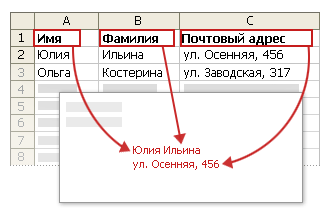
Құйылу кезінде деректер файлының бірінші жолындағы деректер бірінші конвертке орналасады. Деректер файлының екінші жолындағы деректер екінші конвертке орналасады, және ары қарай жалғаса береді.
Өрістермен жұмыс: мысалдар
Конверттегі өріс ретінде деректер файлындағы бағанның кез келген тақырыбын пайдалануға болады. Бұл конвертте бейнеленген деректер құрылымын түрлендіруге мүмкіндік береді. Айталық, бюллетень жаздырып алушылардың мекен жайларының тізімі бар болсын, онда «Аяқталу мерзімі» бағанында жазылу мерзімінің қашан бітетіндігін көрсететін күн жазылсын. Егер конверттің негізгі құжатына «Аяқталу мерзімі» өрісін орналастырсақ, онда жазылушылар алынған конверттен өздерінің жазылу мерзімі қашан аяқталатындығын көреді.
Пунктуация белгілерінің көмегімен өрісті біріктіруге және бөлуге болады. Мысалға, кәдімгі мекен жайды дайындау үшін, конверттің негізгі құжатында өрісті келесі жағдайда орналастыруға болады:
«Тегі» «Аты» «Әкесінің аты»
«Көше», «Үй», «Пәтер»
«Елді мекен», «Облыс», «Индекс»

Жиі қолданылатын құрылымдар үшін, мысалға, мекен жайлар мен құттықтаулар үшін, Word бірнеше өрісті біртұтас өріске топтауға мүмкіндік береді. Мысалға, «Толық мекен жай» өрісі бірнеше өрістен, оның ішінде индекс, елді мекен, көше атауы, үй мен пәтер нөмірі, тегі және инициалдарынан тұрады.
Бұл құрама өрістердің мазмұнын баптауға болады. Мысалға, мекен жайда ресми атты (Иванов мырза) пайдалануға болады. Құттықтауларда «Құрметті» сөзін алып тастауға болады.
Құйылу өрістерін деректер файлымен салыстыру
Мекен жайдың әрбір элементіне Word деректер файлында сәйкес баған таба алатындығына сенімді болу үшін, Word –та құйылу өрісін деректер файлындағы бағандармен салыстыруға болады.
Өрісті салыстыру үшін Құжат құру тобындағы Өрістер таңдау батырмасын және Жіберулер қосымшасында Өрістер енгізу батырмасын басыңыз.
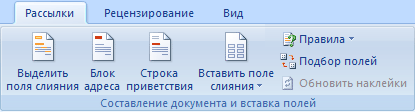
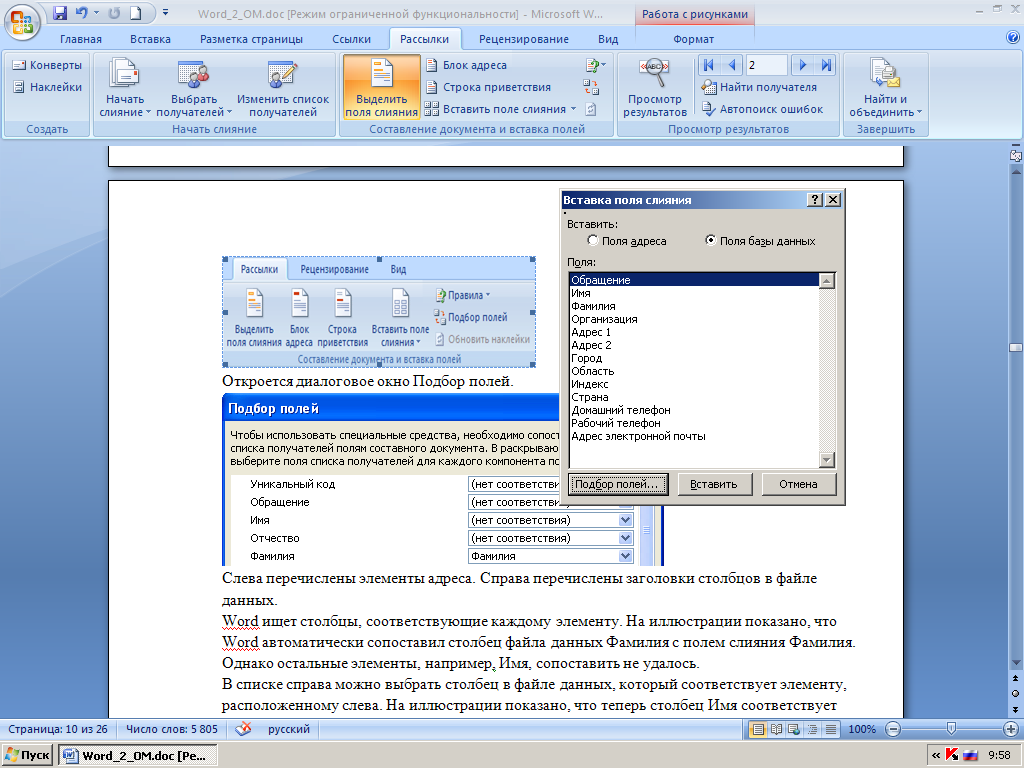
Өрістер таңдау сұхбат терезесі ашылады.
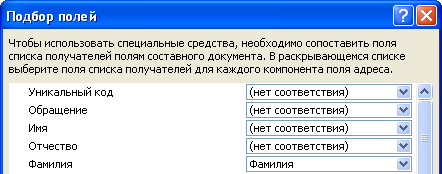
Сол жағында мекен жай элементтері орналасады. Оң жағында деректер файлының бағандар тақырыбы орналасады.
Word әрбір элементке сәйкес келетін бағандарды іздейді. Түрлі - түсті жапсырмада Word-тың деректер файлындағы Тегі бағанын құйылу өрісінің Тегімен автоматты түрде салыстырғаны көрсетілген. Алайда басқа элементтерді, мысалға, Аты, салыстыру мүмкін болмады.
Оң жақтағы тізімнен сол жақта орналасқан элементке сәйкес келетін деректер файлының бағанын таңдап алуға болады. Енді Аты бағанының Аты өрісіне сәйкес келетіні түрлі – түсті жапсырмада көрсетілген. Аудару, Бірегей код және Әкесінің аты өрістеріне сәйкестік болмауының ешқандай маңызы жоқ. Деректер құйылуы конвертін құру кезінде барлық өрістерді пайдалану міндетті емес. Деректер файлымен сәйкестігі жоқ өрістерді қосу кезінде олар ақөырғы құжатта бос өрістер түрінде көрсетіледі – әдетте бұл бос жол немесе жасырын өріс.
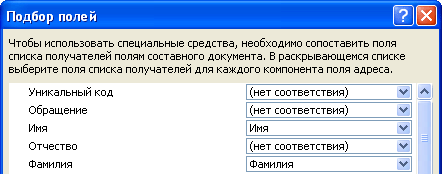
Ақпараттарды енгізу және өрістер қосу
Алғашқы конвертті (конверттің негізгі құжатын) дайындау кезінде оған тұрақты мәтінді және бейнені қосуға болады. Бұл элементтер құйылу нәтижесінде алынған барлық конверттерде көрсетілетін болады. Мысалға, егер Word қосымшасының жалпы баптауында тұрақты кері мекен жай көрсетілмесе, онда осы элементтердің көмегімен конвертте кері мекен жайды немесе компанияның логотипін бейнелеуге болады.
Мазмұнды қосу
Курсорды қандай да бір мазмұнды орналастыратын жерге орналастырыңыз.
Кері мекен жайды қосу үшін (егер ол Word қосымшасының жалпы баптауына бұрын енгізілмеген болса), кері мекен жай тұруға тиіс орынды конвертте тышқанмен шертіңіз. Бос жақтау бейнеленеді. Осы жақтауға кері мекен жайды енгізіңіз.
Бейнені қосу үшін, кері мекен жай немесе тағайындау мекен жайы облысын шертіңіз, болмаса конверттің басқа кез-келген жерін екі рет шертіңіз. Содан кейін Енгізу қосымшасында, Түрлі – түсті жапсырма тобында Сурет белгісін басыңыз. Қажетті суретті табыңыз және оны екі рет шертіңіз. Егер суреттің өлшемін өзгерту қажет болса, онда оны бөліп алыңыз, SHIFT пернесін басыңыз және ұстап тұрыңыз, бір мезгілде өлшемді өзгертудің бұрыштық маркерін жылжытып отырыңыз. Бұрыштық маркерді жылжыту суреттің үлестік қалпын бұзбайды. Суретті орналастыру үшін, оны тышқанның оң батырмасымен шертіңіз, жанама мәзірден Мәтінді айналып ағу (Обтекание текстом) белгісін таңдаңыз, содан кейін мәтінді айналып ағу тәсілдерінің бірін таңдаңыз.
Өрістерді қосу
Алғашқы конвертте (конверттің негізгі құжатында) жеткізу мекен жайы облысында шертіңіз.
Жақтаудың шекаралары көрінеді.
Жіберулер қосымшасында Құжат жасау тобын және Өрістер қою командаларын пайдаланыңыз.
Келесі элементтердің кез келгенін қосыңыз.
![]() Аты,
мекен жайы және басқа да мәліметтері
бар мекен жай блогы
Аты,
мекен жайы және басқа да мәліметтері
бар мекен жай блогы
Мекен жай блогын басыңыз.
Мекен жай блогын енгізу сұхбат терезесінде мекен жайдың қажетті элементтері мен олардың форматын таңдаңыз, содан кейін ОК басыңыз.
Егер Өрістерді таңдау сұхбат тересесі пайда болса, онда Word мекен жай блогы үшін сұралған белгілі біро деректерді таба алмағаны. (Сәйкестік жоқ) белгісінің жанындағы бағдар сызықты басыңыз және құйылуға арналған қажетті өріспен сәйкес келетін деректер көзі өрісін таңдаңыз.
Дербес өрістер
Дербес өрістерден деректер енгізуге болады, мысалға, сыйлық ұсынушылар тізімінен атын, телефон нөмірін немесе салым сомасын. Конверттің негізгі құжатына деректер файлынан өрісті жылдам енгізу үшін, Құйылу өрісін енгізу белгісінің жанындағы бағдар сызықты басыңыз, содан кейін осы өрістің атын шертіңіз.
Құжатқа жеке өрістерді енгізудің қосымша параметрлерін таңдау үшін, келесі әрекеттерді орындаңыз:
Почта қосымшасындағы Жазба және Өрістер қосу тобында Құйылу өрісін енгізу командасын таңдаңыз.
Құйылу өрісін енгізу сұхбат терезесінде келесі әрекеттердің бірін орындаңыз:
Деректер көзі өрісімен автоматты түрде салыстырылған, мекен жайлар өрісін таңдау үшін, тіптен егер олардың аттары әртүрлі болса да, Мекен жайлар өрісін басыңыз.
Деректер файлының бағанынан кез келген уақытта деректерді тікелей алатын өрісті таңдау үшін, Деректер қоры өрісін басыңыз.
Өрістер өрісінде қажетті өрісті басыңыз.
Алдымен Енгізу, содан кейін Жабу белгілерін басыңыз.
Егер Өрістер таңдау сұхбат терезесі ашылса, онда бұл Word-тың өрісті қоюға арналған сұраныс туралы мәліметтерді таппағаны. (Сәйкестік жоқ) белгісінің жанындағы бағдар сызықты басыңыз және құйылуға арналған қажетті өріспен сәйкес келетін деректер көзі өрісін таңдаңыз.
Ескерту.
ЕгерДеректер қоры өрісіндегі тізімнен өріс енгізіп, содан кейін бағанасында мұндай аты жоқ деректер қорына өтетін болсақ, Word бұл өрістен құйылу құжатына мәліметтер енгізе алмайды.
Office Outlook түйісуіндегі тізімнен өріс. Негізгі құжатқа Outlook түйісунен өріс енгізудің бірден бір жолы — бұл Microsoft Office Outlook қосымшасынан құйылу үрдісін бастау. Ең алдымен құйылу үрдісіне қажетті өрістерден түйісулер жиынтығын құру, содан кейін құйылуды орындау қажет. Қажетті параметрлерді таңдап алғаннн\ан кейін құйылу үрдісін аяқтауға болатын Word автоматты түрде іске қосылады.
Тұтынушы өрістерін іске қосатын, түйісулер бейнелеуін баптау.
Outlook түйісулеріндегі , Ұсыну мәзірінде Ағымдағы ұсыныс белгісін тышқанмен көрсетіңіз, содан кейін Телефондар тізімін басыңыз.
Тышқанның оң жақ батырмасымен баған тақырыбын басыңыз және жанама мәзірден Өрістер таңдау белгісін таңдаңыз. Өрістер таңдау сұхбат терезесінің жоғарғы жағындағы тізімдегі бумадан Тұтынушы өрісін таңдаңыз. Сұхбат терезесіндегі қажетті өрісті, бағандар тақырыбына алып келіңіз. Бағдарлаушы кішкентай қызыл сызық жаңа өрісті қайда орналастыруға болатындығына көмектеседі.
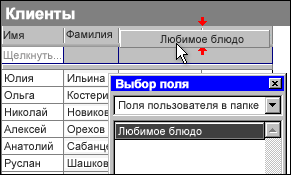 Ескерту.
Өрістер таңдау сұхбат терезесінің
төменгі жағындағы Құру белгісін басу
арқылы осы терезеге жаңа өрісті қосуға
болады. Бұл бейнелеулерге барлық
тұқтынушы өрістерді қосуды аяқтап,
Өрістер таңдау сұхбат терезесін жабыңыз.
Ескерту.
Өрістер таңдау сұхбат терезесінің
төменгі жағындағы Құру белгісін басу
арқылы осы терезеге жаңа өрісті қосуға
болады. Бұл бейнелеулерге барлық
тұқтынушы өрістерді қосуды аяқтап,
Өрістер таңдау сұхбат терезесін жабыңыз.
Құйылуға қосуға болмайтын өрісті жою үшін, Outlook телефондар тізімі бейнеленетін баған тақырыбында осы өріс атын басыңыз, және оны баған тақырыбының сыртына шығарыңыз. Сервис мәзірінде Құйылуды таңдаңыз. Егер дербес түйісулер бөлініп шықса, онда оларды құйылуға қосу үшін, Тек таңдамалы түйісулерді шертіңіз. Егер құйылу кезіндегі барлық түйісулерді пайдалану керек болса, онда ағымдағы ұсынылған терезедегі Барлық түйісулерді шертіңіз. Егер телефондар тізімінің көрінісі құйылу кезінде қолданылатын өрістермен бірге берілетін болса, онда ағымдағы терезеде Түйісулер өрісін шертіңіз. Құйылу кезінде түйісулердің барлық өрісін пайдалану үшін, түйісулердің Барлық өрістерін шертіңіз.
Құйылуға арналған негізгі жаңа құжат жасау үшін, Жаңа құжатты шертңіз. Қолда бар негізгі құжатты таңдау үшін, Қолда бар құжат, содан кейін Шолуды шертіңіз. Қайта пайдалану үшін өріс пен түйісулерді сақтау үшін, Тұрақты файл жалаушасын орнатыңыз, содан кейін Шолуды басыңыз және файлды сақтап қойыңыз. Деректе үтірмен бөлінген Word құжатында сақталады. Конверттерді таңдаңыз. ОК басыңыз. Word қосымшасында құжат ашыса, онда Жіберулер қосымшасындағы Құжат құру және Өріс енгізу белгілерінде Құйылу өрісін енгізіңіз белгісінің жанындағы бағыттауыш сызықты басыңыз, содан кейін конверттің негізгі құжатына енгізуге керек блатын өрісті шертіңіз. Ескерту: Құйылу өрістерінің белгілерін («« »») қолмен немесе Енгізу мәзіріндегі Символ командасының көмегімен енгізу мүмкін емес. Олар тек құйылу үрдісі кезінде ғана пайда болады. Егер құйылу өрісі фигуралы жақшалармен қоршалған болса, мысалға, {MERGEFIELD Қала}, онда бұл Word-тың өрістердегі деректермен бірге өрістер кодын көрсеткендігінің белгісі (Өрістер коды. Деректер көзіндегі көрсетілген мәліметтер бейнеленетін орынды көрсететін мәтіндік толтырушы; өрістің нәтижесін түрлендіретін элементтер. Өрістер коды өрістер белгісінен, өрістер типінен және нұсқаулардан тұрады) (Өрістер маңызы. Өрістің құрамына енетін, Microsoft Word бағдарламасымен орындалған нұсқаулар нәтижесінде құжатқа енгізілетін мәтін немесе графикалық нысандар. Құжат баспаға шығарылғанда немесе өрістер коды жасырын болғанда құжатта өрістер кодының орнына өрістер мәні бейнеленеді.). Бұл құйылу үрдісіне әсер етпейді, бірақ өрісте қойылған деректерді көру қажет болса, онда тышқанның оң батырмасымен өріс кодын шертіңіз және жанама мәзірден Кодтар/өрістер мәні белгілерін таңдаңыз.
Құйылу деректерін форматтау. Microsoft Office Access и Microsoft Office Excel сияқты деректер қоры мен электрондық кестелерді өңдеу бағдарламалары, енгізілгендерді мәліметтер ұяшығында өңделмеген деректер түрінде сақтайды. Access пен Excelде қолданылатын форматтау, мысалға, шрифтер мен түс, өңделмеген деректермен бірге сақталмайды. Деректер файлындағы мәліметтердің Word-тың негізгі құжаттарымен бірге құйылуы кезінде форматталмаған өңделмеген деректер пайда болады. Құжаттағы деректерді форматтау үшін, құйылу өрісін таңдаңыз және оны кәдімгі мәті сияқты форматтаңыз. Өріс қоршалған тырнақша –шеврондардың (« ») бөліп алынғандығына көз жеткізіңіз. Алдын ала көру және құйылудың аяқталуы.
Бастапқы конвертке (конверттің негізгі құжаты) өрістерді қосқаннан кейін құйылу нәтижелерін алдын ала көруге болады. Егералдын ала көру қанағаттанарлық болса, құйылуды аяқтауға болады. Құйылу нәтижелерін алдын ала көру. Құйылуды аяқтамас бұрын конверттерді алдын ала көруге және оған өзгерістер енгізуге болады.
Алдын ала көруді орындау үшін, Жіберулер қосымшасындағы Нәтижелерді көру тобында келесі әрекеттердің кез келгенін орындаңыз:
Нәтижелерді көруді шертіңіз. Нәтижелерді көру тобында Келесі жазба және Алдыңғы жазба пернелерін біртіндеп баса отырып конвертті парақтаңыз. Нақты құжатты көру үшін Алушыны табыңыз белгісін басыңыз.
Ескерту. Жіберулер қосымшасындағы, Құйылуды бастау тобында Алушылар тізімін өзгерту түймешесін басыңыз. Тізімді таңдау немесе тізімге енгізуге қажет емес алушыларды алып тастауды орындауға болатын, Құйылуды алушылар сұхбат терезесі ашылады.
Құйылуды аяқтау
Конверттерді баспаға шығаруға немесе олардың әрқайсысын жеке-жеке өзгертуге болады. Барлық конверттерді немес тек олардың белгілі бір бөліктерін ғана өзгертуге немесе баспаға шығаруға болады.
Конверттерді баспаға шығару.

Аяқтау тобындағы Почта қосымшасында Аяқтау және біріктіру пунктін таңдаңыз, содан кейін Құжаттарды басуды шертіңіз.
Конверттердің барлық жиынтығын, қазіргі кезде көрініп тұрған конверттерді ғана, немесе жазбадағы нөмірмен анықталған ішкі жиынды ғана баспаға шығару керек екендігін таңдап алыңыз. Жеке конверттердің өзгеруі. Аяқтау тобындағы Почта қосымшасында Аяқтау және біріктіру пунктін таңдаңыз, содан кейін Жеке құжаттарды өзгертуді шертіңіз.
Конверттердің барлық жиынтығын, қазіргі кезде көрініп тұрған конверттерді ғана, немесе жазбадағы нөмірмен анықталған ішкі жиынды ғана түзету қажеттігін таңдаңыз. Word түзетілетін конверттердің көшірмесін әрбір конверт жеке беттерде орналасатындай бір файлға сақтайды.
Конверттердің негізгі құжаттарының сақталуы. Конверттердің алғашқыда жасалынған құжаттардан (конверттердің негізгі құжаты) жеке сақталатынын ұмытпаңыз. Негізгі құжатты сақтаудың, құйылудың басқа үрдісінде оларды кейінірек пайдалануда маңызы бар. Негізгі құжатты сақтау кезінде оның деректер файлымен бірігуі де сақталады. Алдағы уақытта конверттердің негізгі құжатын ашу кезінде, деректер файлындағы деректерді негізгі құжатқа қайта енгізу қажет пе деген таңдау ұсынылады. Егер Ия дегенді таңдасаңыз, ашылған құжат алғашқы жазбаның мәліметтерін көрсетеді. Егер Жоқ дегенді таңдасаңыз, онда негізгі құжат пен деректер файлының арасындағы бірігу тоқтайды. Конверттің негізгі құжаты Word –тың негізгі құжаты болып қалады. Өрістер алғашқы жазбаның бірегей деректерімен ауыстырылады.
Әртүрлі нұсқадағы құжаттарға оларды ескі форматта сақтау жолымен енудің жалпы түрі
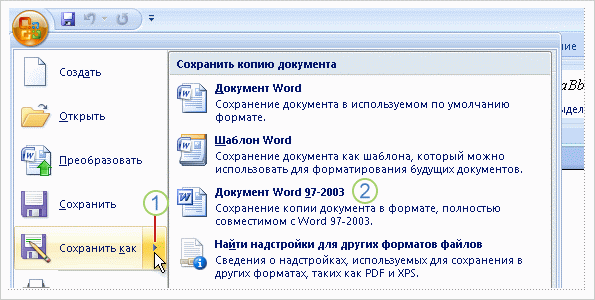
Word қосымшасының жаңа нұсқасында жасалынған құжатты файлдың ескі форматында қалай сақтауға болады. Егер алушыда Office 2000 қосымшасына арналған жаңартудың барлық қапшықтары орнатылғандығына сенімсіз болсаңыз, құжатты жіберу алдында оны ескі форматта сақтау қажет. Microsoft Office пернесін басыңыз және ашылған мәзірдегі Қалай сақтау командасының соңындағы бағдар сызыққа ауысыңыз. Нұсқалар тізімінен формат Word 97-2003 таңдаңыз. Ескі форматта құжаттың кейбір қасиеттері жоғалғандығы немесе өзгергендігі жөнінде ескертпелер шығуы мүмкін. Мысалға, құжатта жаңа типтегі диаграмма болса, бұл диаграмманың өзгермейтін нысанға айналғандығы жөнінде ескерту берілуі мүмкін. Сол себептен, басқа пайдаланушы бұл диаграмманы көруі мүмкін, бірақ оған өзгерістер енгізе алмайды, өйткені Word қосымшасының ескі нұсқасы диаграмманың жаңа типімен жұмыс істей алмайды.
Стандартты блоктардың пайдаланылуы Стандартты блоктар туралы Стандартты блоктарды жиі қолданылатын мәтіндер мен графикалық нысандарды сақтау үшін пайдалануға болады. Бұл хаттардың, келісім шарттардың, келісімдердің, жіберулер тізімінің, мекен жайлардың және т.б. стандартты фразалары болуы мүмкін. Блок сол сияқты сақталынған деректердің (шрифтің, азат жолдың, шекараларды және т.б. параметрлері) безендірілу параметрлерін сақтай алады Word 2007-де реттелген стандартты блоктар бар. Реттелген блоктар колонтитулдерді құруға, беттердің нөмірлерін қоюға, жазуларды, титульді беттерді, кестелерді және формулаларды қосуға арналған. Олар әдетте белгілі бір мәтінді құрамайды, тек пайдаланушының толтыруына арналады. Блоктарды өз еркімен құруға және оларды блоктардың арнайы коллекцияларында және құжат шаблонында сақтауға болады. Блокты құжат жасау кезінде арнайы графикалық нысан – жазбалар ретінде, тікелей мәтінге, колонтитулға немесе бетке қою арқылы пайдалануға болады. Әрбір блоктың өзіндік атауы болады, бұл қажетті мазмұнды табуға көмектеседі. Word 2007-нің стандартты блоктары Word-тың алдыңғы нұсқаларында пайдаланылып жүрген автомәтін элементтерінің өзіндік ұқсас бейнесі болып табылады. Мұнымен қатар, «автомәтін» термині кейбір жағдайда Word 2007-мен жұмыс істеу кезінде де пайдаланылады. Мысалға, құжатқа стандартты блокты енгізгеннен кейін, әрекеттерді болдырмау тізімінде «автомәтінді қосу» белгісі көрсетіледі. |
Стандартты блокты құру
Бірнеше рет пайдалануға болатын стандартты блок түрінде сақтауды талап ететін құжаттың ( мәтін, кесте, графикалық нысан) фрагментін таңдаңыз.
Мәтін торбындағы Енгізу қосымшасында Экспресс-блоктар түймешесін басыңыз және пайда болған мәзірден Бөлінген фрагментті экспресс-блоктар галареясында сақтау командасын таңдаңыз.
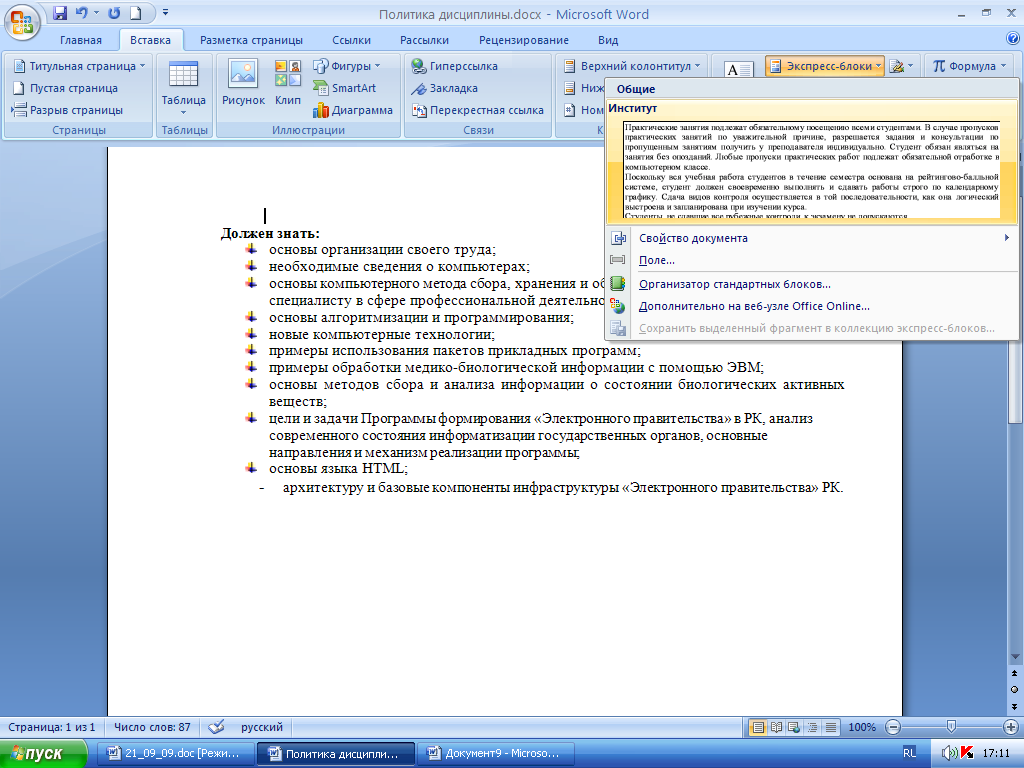
Немесе Alt + F3 пернелер комбинациясын басыңыз. Жаңа стандартты блок құру сұхбат терезесінде қажетті параметрлерді таңдаңыз және енгізіңіз.
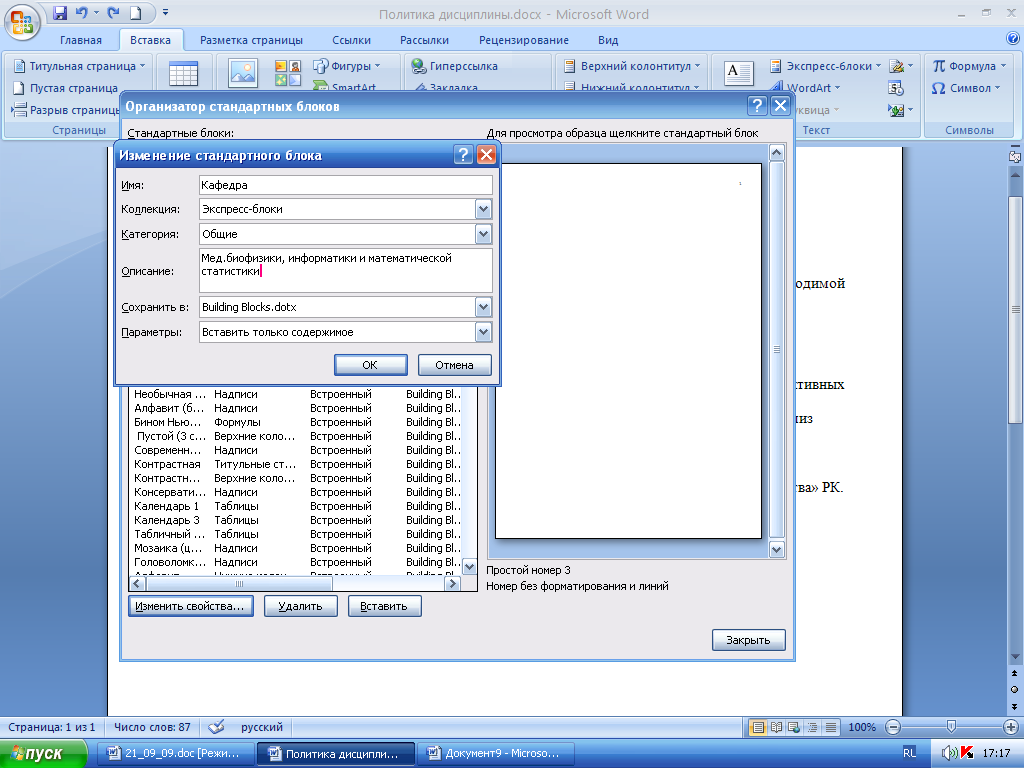
Аты өрісінде стандартты блоктың атауын (атын) енгізіңіз. Блоктың аты өзі сақталатын жиындар шеңберіне сиятындай бірегей болуы қажет.
Ашылған Коллекция тізімінен стандартты блок сақталатын коллекцияны таңдаңыз. Коллекцияны таңдау құжат құру кезіндегі блоктарды енгізу тәртібін анықтайды. Құжат мәтініне тікелей енгізілетін блоктар үшін Экспресс-блоктар коллекциясын таңдау өте тиімді. Сонымен қатар Экспресс-блоктар коллекциясы Экспресс-блоктар түймешесінің мәзірінде тізім түрінде көрінеді.
Ашылған Категория тізімінен блоктың категориясын таңдаңыз. Категорияны таңдау Енгізу қосымшасының Мәтін тобындағы Экспресс-блоктар түймешесінің мәзіріндегі блоктың жағдайын анықтайды.
Сипаттама (Описание) өрісіне құрылған блокқа нақты сипаттама беретін еркін мәтін енгізуге болады. Бұл сипаттама блокты таңдау кезінде қалқып шығатын сыбыр сөз ретінде беріледі. Өрісті толтырмауға да болады.
Ашылған Сақтау тізімінде блок сақталатын шаблон атын таңдаңыз.
Ашылған Параметрлер тізімінде стандартты блок жеке бетке орналасуы үшін Мазмұнды осы бетке енгізіңіз белгісін таңдаңыз. Мазмұн басқа азат жолдың бөлігі болып кетпеу үшін, тіпті курсор азат жолдың ортасында тұрса да, Мазмұнды осы азат жолға қойыңыз белгісін таңдаңыз. Басқа мазмұндағы мәтін үшін Тек қана мазмұнды енгізіңіз параметрі пайдаланылады
Жаңа стандартты блокты құрғаннан немесе олардың параметрлерін өзгерткеннен кейін Word 2007 –де жұмысты аяқтау кезінде өзгертулерді сақтаңыз деген сұраныс шығуы мүмкін. Ия түймесін басыңыз.
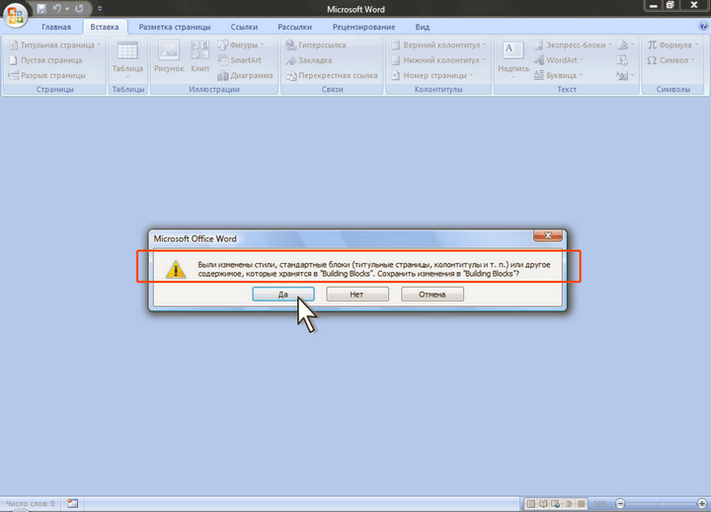
Құжатқа стандартты блокты енгізу
Курсорды құжатқа стандартты блокты енгізу орнына орналастырыңыз.
Мәтін тобындағы Енгізу қосымшасында Экспресс-блоктар түймесін шертіңіз.
Экспресс-блоктар коллекциясынан стандартты блокты енгізу үшін, тізімнен сол блокты табыңыз және сол жерде тышқанды шертіңіз.
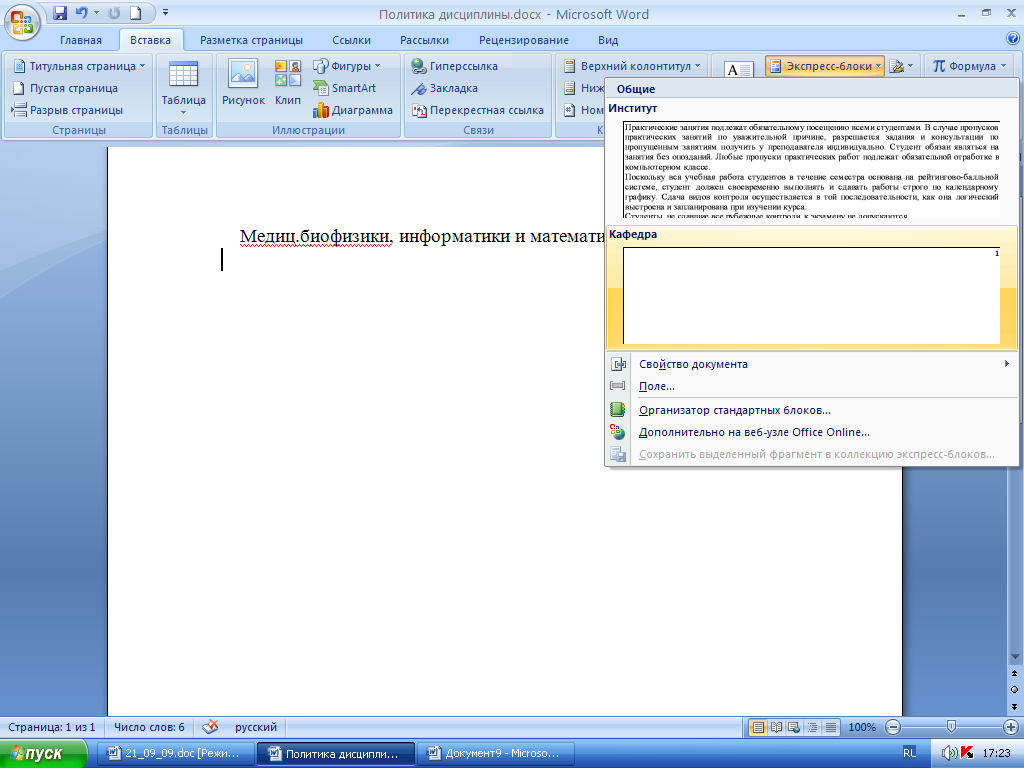
Құжатқа еркін коллекциялардан блок енгізу үшін Стандартты блоктарды ұйымдастырушы командасын таңдаңыз.
Стандартты блоктарды ұйымдастырушы сұхбат терезесінен қажетті блокты табыңыз және Енгізу түймесін басыңыз. Ыңғайлы болу үшін, блоктарды аттарына, коллекцияларына, категорияларына, шаблондарына және сипаттамаларына қарай сорттау қажет. Мысалға, блоктарды аттарына қарай сорттау үшін, Аты түймесін шертіңіз.
Стандартты блоктың өзгеруі
Мазмұнның өзгеруі
Стандартты блоктың мазмұнын өзгерту мүмкін емес.
Қолда бар блокты жойып, содан кейін осы атпен жаңа блок жасау қажет.
Қолда бар блокты ауыстыруға болады.
Стандартты блокты енгізіңіз.
Қажетті өзгертулер жасаңыз.
Стандартты блокты сол атымен және сол параметрлерімен сақтаңыз.
Стандартты блокты қайта анықтау туралы сұраныс терезесінде Ия түймесін басыңыз.
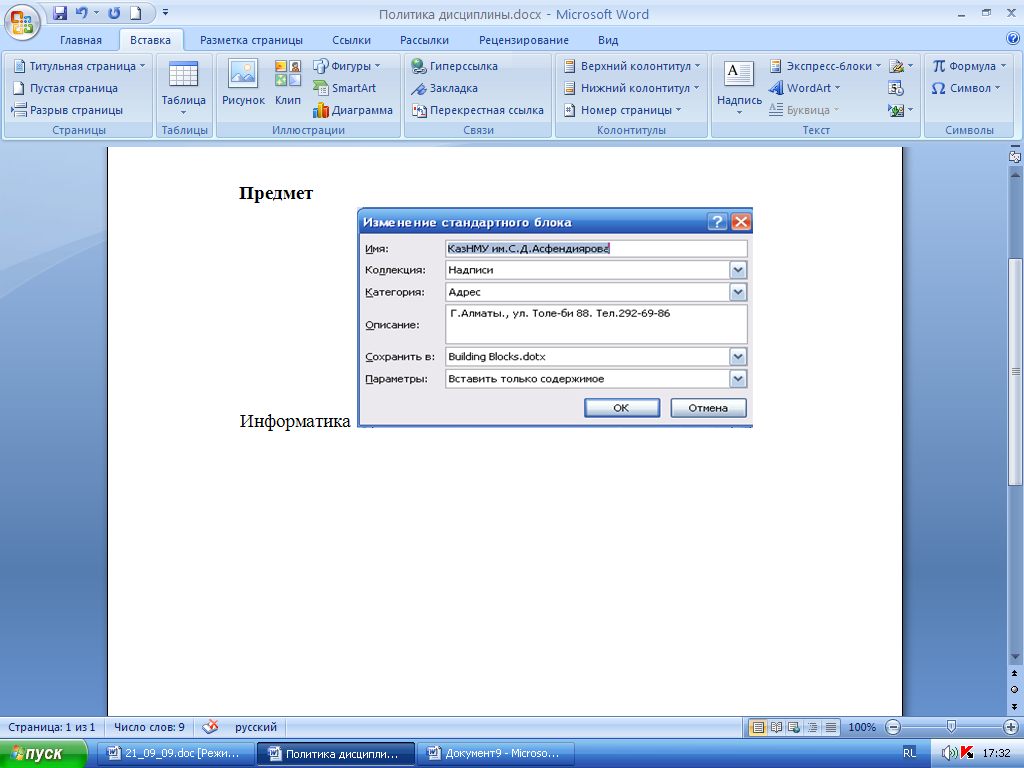
Параметрлердің өзгеруі
Стандартты блоктың атын, коллекциясын оның өзі орналасқан жерінде өзгертуге, сипаттамасын қосуға немесе өзгертуге және т.б. жасауға болады.
Мәтін тобындағы Енгізу қосымшасында Экспресс-блоктар түймесін басыңыз және Стандартты блоктарды ұйымдастырушы командасын таңдаңыз.
Стандартты блоктарды ұйымдастырушы сұхбат терезесінде қажетті блокты табыңыз және Қасиеттерін өзгерту түймесін басыңыз.
Стандартты блоктың өзгеруі сұхбат терезесінде параметрлерін өзгертіңіз және ОК түймесін басыңыз.
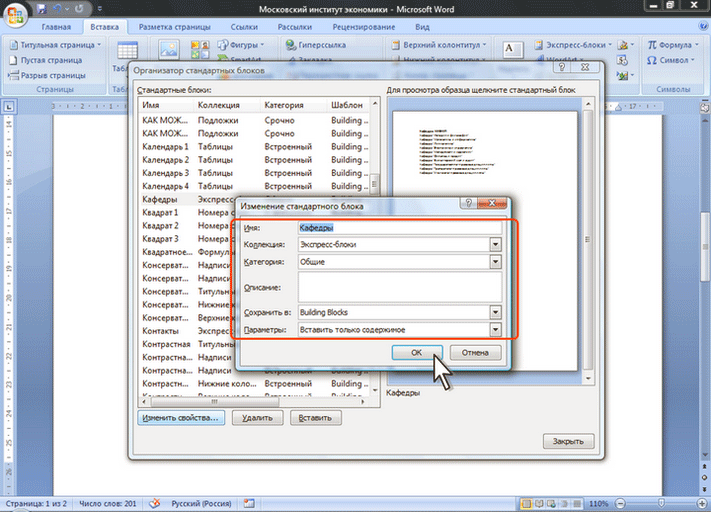
Стандартты блокты қайта анықтау туралы сұраныс терезесінде Ия түймесін басыңыз.
Стандартты блоктың жойылуы
Мәтін тобындағы Енгізу қосымшасында Экспресс-блоктар түймесін басыңыз және Стандартты блоктарды ұйымдастырушы командасын таңдаңыз.
Стандартты блоктарды ұйымдастырушы сұхбат терезесінде қажетті блокты табыңыз және Жою түймесін басыңыз.
Стандартты блокты жою туралы сұраныс терезесінде Ия түймесін басыңыз.
Шаблондар туралы.
Шаблон — бұл ашылу кезінде оның көшірмесі жасалатын құжат түрі. Microsoft Office Word 2007-де шаблон dotx немесе dotm (dotm типіндегі файлдар файлда макростар орындауға мүмкіндік береді) кеңейтулері арқылы беріледі. Мысалға, бизнес жоспар — Word-та жиі жасалатын кең тараған құжат. Бизнес-жоспардың құрылымын жасау кезінде ең бірінші беттердің, шрифтердің, өрістердің және стилдердің стандартты макеттерін пайдалануға болады. Келесі кезекте тек шаблонды ашу мен құжатты тиісті мәтіндермен және деректермен толтыру ғана қалады. Құжаттарды docx немесе docm құжаты ретінде сақтау кезінде құжат өзінің жасалуына негіз болған шаблоннан бөлек сақталады.
Шаблондар
— бұл ашылатын стандартты тізім немесе
арнайы эмблема түріндегі, ұсынылатын
бөлімдері немесе міндетті мәтіндері,
сол сияқты мазмұнды басқару элементтері
бар қарапайым құжат. Шаблондар бөліміне
шаблонның өзгеріп кетуінен сақтайтын
қорғанысты қосуға немесе шаблонда
пайдалануға болады. Құжаттардың көптеген
түрлеріне арналған Word шаблондарын
Microsoft Office Online веб-түйіндерінен табуға
болады. Интернетке қосылу бар болған
жағдайда, Microsoft
Office
![]() белгісін басып, Құруды таңдаңыз және
содан кейін шаблондардың қажетті
категориясын таңдаңыз.
белгісін басып, Құруды таңдаңыз және
содан кейін шаблондардың қажетті
категориясын таңдаңыз.

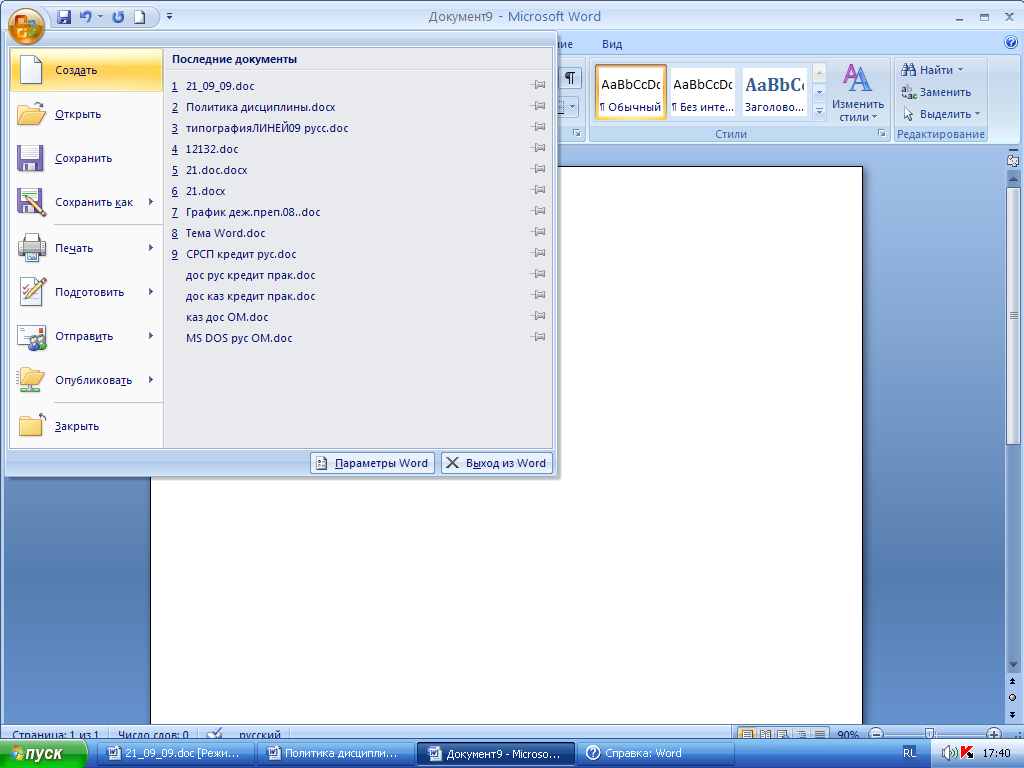
Шаблондарды құру.
Бос құжаттан бастауға және оны шаблон ретінде сақтауға немесе қолда бар құжат немесе шаблон негізінде шаблон жасауға болады.
Бос шаблонның пайдаланылуы.
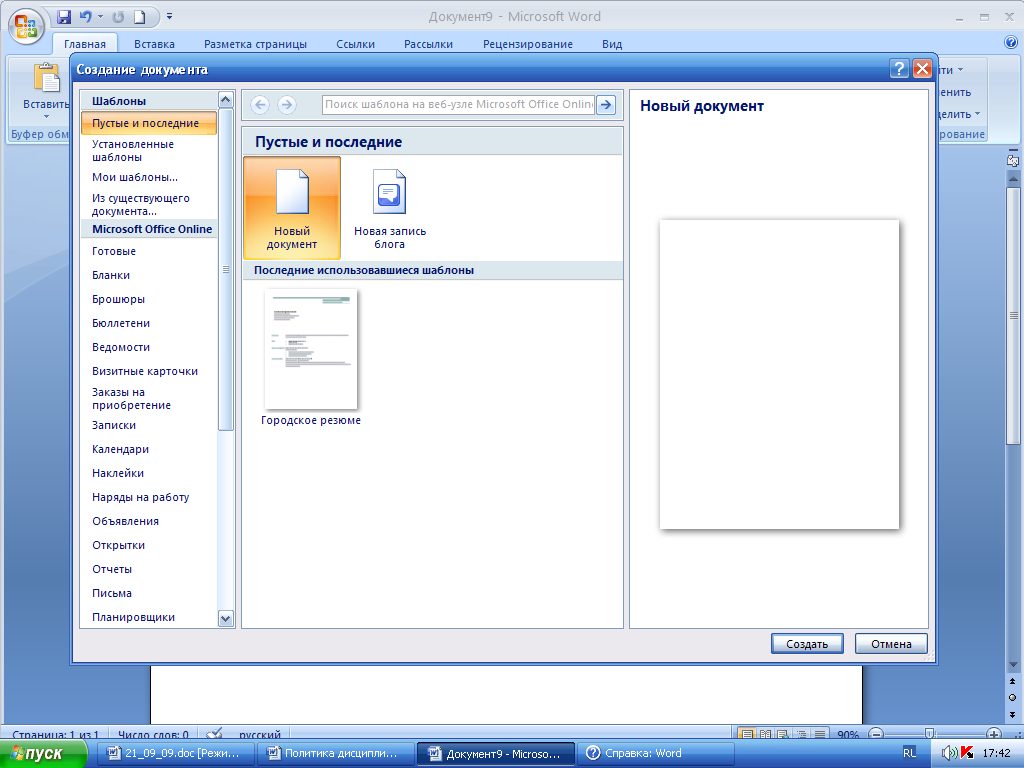
Microsoft Office түймесі белгісін шертіңіз, содан кейін Құру командасын таңдаңыз.
Жаңа құжат белгісін таңдаңыз және Құру түймесін басыңыз.
Өрістер мен беттердің, беттердің үйлесім табуының, стилдердің және форматтаудың басқа параметрлерін енгізіңіз. Берілген шаблонға негізделген, барлық жаңа құжаттарға қатысуға тиісті, мерзімдерді таңдау, және графикалық нысандар сияқты түсіндірме мәтінді, мазмұнды басқару элементтерін қосуға болады. Microsoft Office түймесі белгісін шертіңіз, содан кейін Қалай сақтау керек командасын таңдаңыз. Құжатты сақтау сұхбат терезесінде Сенімді шаблондарды таңдаңыз. Жаңа шаблон үшін файл атын таңдаңыз, Файлдар типі тізімінен Word шаблонын таңдаңыз және Сақтау түймесін басыңыз.